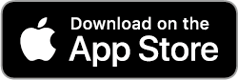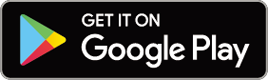Installation
Lorsque vous utilisez cet appareil pour la première fois, suivez la procédure ci-dessous pour configurer le smartphone et le compteur smart.
Compteur smart
Retirez le feuillet isolant de le compteur smart.
Une fois le feuillet isolant retiré, remettez en place le cache du compartiment à pile.
* Si des caractères s'affichent sur l''écran LCD, vous pouvez commencer à utiliser l'appareil.
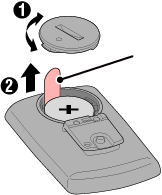 Feuillet isolantPadrone SmartFermerOuvrir
Feuillet isolantPadrone SmartFermerOuvrir
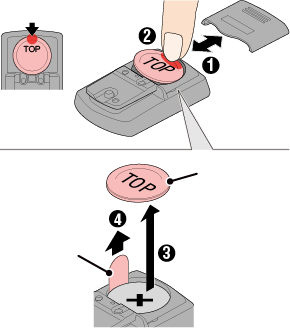 Feuillet isolantStrada SmartAppuyerFaire glisseCapuchon interne étanche
Feuillet isolantStrada SmartAppuyerFaire glisseCapuchon interne étanche
Smartphone
L'installation utilise l'appli (gratuite) du smartphone Cateye Cycling™.
1. Installez Cateye Cycling™.
![]()
Si vous utilisez un iPhone
Si vous utilisez un smartphone Android
* Veuillez consulter les Appareils recommandés par Cateye Cycling pour les informations les plus récentes sur les smartphones recommandés pour une utilisation avec Cateye Cycling™.
2. Lancez Cateye Cycling™.
Suivez les instructions à l'écran et autorisez l'utilisation des appareils GPS et Bluetooth®.
Important
• En cas d'utilisation d'un iPhone, réglez les services de localisation de l'application Cateye Cycling™ sur [Toujours].
• Lorsque les paramètres Bluetooth du smartphone sont allumés, il recherchera des appareils, mais les paramètres ne seront pas configurés à ce stade. Passez au Cateye Cycling™ et suivez la procédure ci-dessous.
Une fois que les paramètres de base sont complets, l'écran de Trajet apparaît.
3. Jumeler compteur smart avec des capteurs.
Important
• Pour utiliser un compteur smart et des capteurs, le jumelage (synchronisation de l'ID du capteur) doit être effectué.
• Ne jumelez pas de capteurs à une piste de course ou dans des endroits similaires lorsqu'il y a de nombreux utilisateurs. Sinon, le compteur smart risque de se retrouver jumelé à un autre capteur.
À partir du ![]() (MENU) tout en haut à gauche de l'écran, allumez [Connecter], puis touchez [Appareil].
(MENU) tout en haut à gauche de l'écran, allumez [Connecter], puis touchez [Appareil].

Touchez [Synchronisation de l'appareil] pour commencer le jumelage.
Pour des instructions sur l'utilisation des appareils, reportez-vous à ce qui suit :
Jumelage avec compteur smart
Compteur smart
1. Formater (initialiser) compteur smart.
Attention
Toutes les données seront supprimées et compteur smart sera rétabli aux valeurs d'usine par défaut.
Tout en maintenant enfoncé MENU sur le compteur smart, appuyez sur AC.
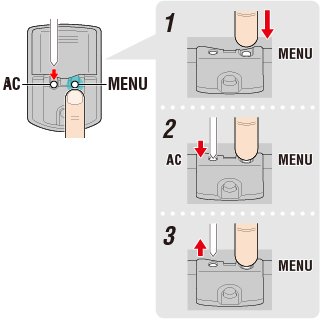
L'affichage intégral s'allume puis active l'écran de recherche du smartphone.

Tout l'écran s'allume

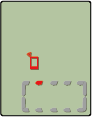
Écran de recherche
de smartphone
* Si compteur smart passe à l'écran de mesure sans que tout l'écran ne s'allume, cela veut dire qu'il n'a pas été formaté. Refaire la procédure.
* L'apparence de l'écran compteur smart dépend de l'état de Cateye Cycling™.
Smartphone
Lorsque Cateye Cycling™ a détecté compteur smart, un message s'affiche sur le smartphone.
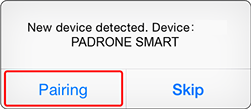
Touchez [Synchroniser] pour finir le jumelage.
* Si vous utilisez Padrone Smart avec un iPhone, le message suivant peut s'afficher.
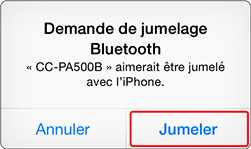
Si ce message s'affiche, appuyez à nouveau sur [Jumeler].
Une fois le jumelage terminé, à partir de
 (MENU) en haut à gauche de l'écran, touchez [Trajet] pour basculer sur l'écran Trajet.
(MENU) en haut à gauche de l'écran, touchez [Trajet] pour basculer sur l'écran Trajet.Compteur smart
Lorsque le jumelage est terminé, compteur smart bascule de l'écran de recherche du smartphone sur l'affichage [prêt] (en attente de mesure).
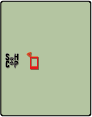
Écran de recherche
de smartphone

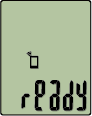
Attente de mesure
Le jumelage compteur smart est maintenant terminé.
* Si vous disposez d'autres capteurs, continuez de les jumeler.
Jumelage avec un capteur
Compteur smart peut être utilisé avec des capteurs compatibles Bluetooth. Jumelez-le avec des accessoires optionnels ou des capteurs commerciaux le cas échéant.
Important
• Jumelez tous les capteurs que vous souhaitez utiliser. Si vous souhaitez continuer de jumeler un autre capteur, répétez la même procédure.
• Lors de l'utilisation d'un iPhone, il est impossible de synchroniser les réglages de capteurs commerciaux.
En mode de mesure Capteur Direct, il est nécessaire de configurer les réglages du capteur séparément via le compteur smart.
 1. Basculer vers le mode Capteur direct
1. Basculer vers le mode Capteur direct1. Activer le capteur.
Lorsque Cateye Cycling™ a détecté le signal du capteur, un message s'affiche sur le smartphone.
Touchez [Synchroniser]. Le capteur synchronisé est affiché sur l'écran [Appareil] et le jumelage est terminé.
* Lors du synchronisation d'un capteur avec Cateye Cycling™, le lettre "A" s'affiche après le nom du capteur.
* Si vous avez jumelé un capteur apte à mesurer la vitesse, continuez à l'étape 2.
Smartphone
2. Saisir la circonférence des pneus.
À partir de l'écran [Appareil], touchez le capteur ajouté et sélectionnez une circonférence de pneu (la longueur de la circonférence extérieure du pneu).
 Déterminer la circonférence du pneu
Déterminer la circonférence du pneu* Valeur par défaut : 2096 mm (700x23c)
* Réglez la circonférence du pneu pour chaque capteur.
* Vous pouvez également modifier les noms du capteur et annuler le jumelage depuis cet écran.
Le jumelage du capteur est terminé.
* Jumelez tous les capteurs que vous souhaitez utiliser.
Si vous souhaitez continuer de jumeler un autre capteur, répétez la même procédure.
Copyright © 2021 CATEYE Co., Ltd.